- Slack er et av de beste verktøyene for teamsamarbeid, kommunikasjon og fildeling.
- Hvis du noen gang har lite lagringsplass på Slack, bør denne artikkelen hjelpe deg.
- Slack er et flott verktøy, men det er ikke det eneste, og hvis du leter etter lignende verktøy, må du sjekke ut vårt produktivitetsprogramvare hub.
- Vi har dekket Slack mye tidligere, og hvis du vil vite mer om det, anbefaler vi deg å sjekke vår Slakk seksjon for mer informasjon.
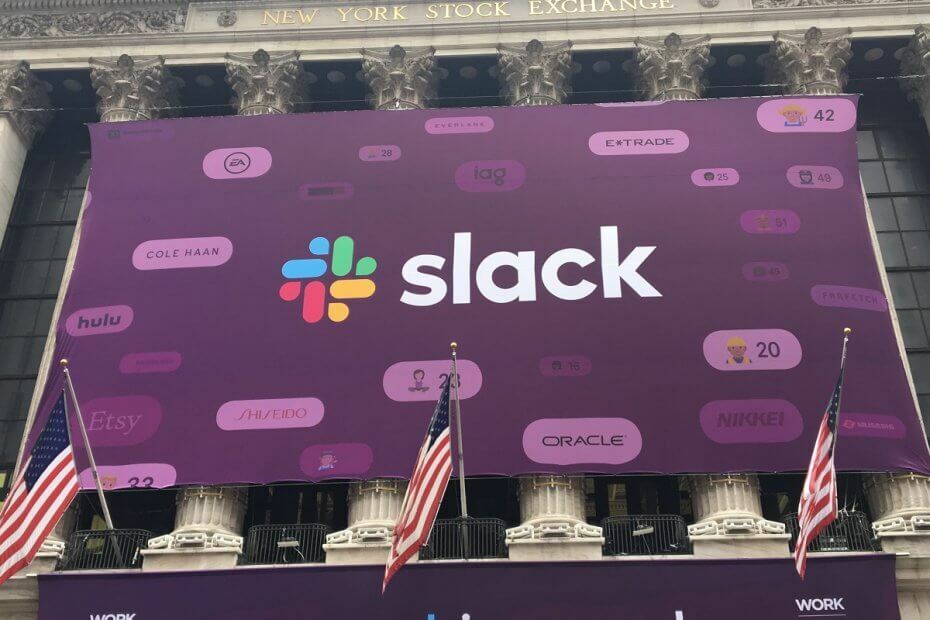
Denne programvaren vil holde driverne dine i gang, og dermed beskytte deg mot vanlige datamaskinfeil og maskinvarefeil. Sjekk alle driverne dine nå i 3 enkle trinn:
- Last ned DriverFix (bekreftet nedlastningsfil).
- Klikk Start søk for å finne alle problematiske drivere.
- Klikk Oppdater drivere for å få nye versjoner og unngå systemfeil.
- DriverFix er lastet ned av 0 lesere denne måneden.
Hvis du bruker den gratis versjonen av Slakk, kan du få et vanlig problem: lagringsplassen som brukes til meldingene dine, går tom.
I utgangspunktet vil det ikke være nok Oppbevaring på et bestemt tidspunkt for å laste inn alt i appen. For eksempel har du plass til bare 5 GB filer.
Her er noe du bør vite: Hvis du leter etter måter å utvide lagringsplassen din ved å endre innstillinger eller andre egenskaper ved appen, vil du ikke kunne gjøre det.
Hvordan kan jeg få mer lagringsplass på Slack?
1. Oppgrader kontoen din
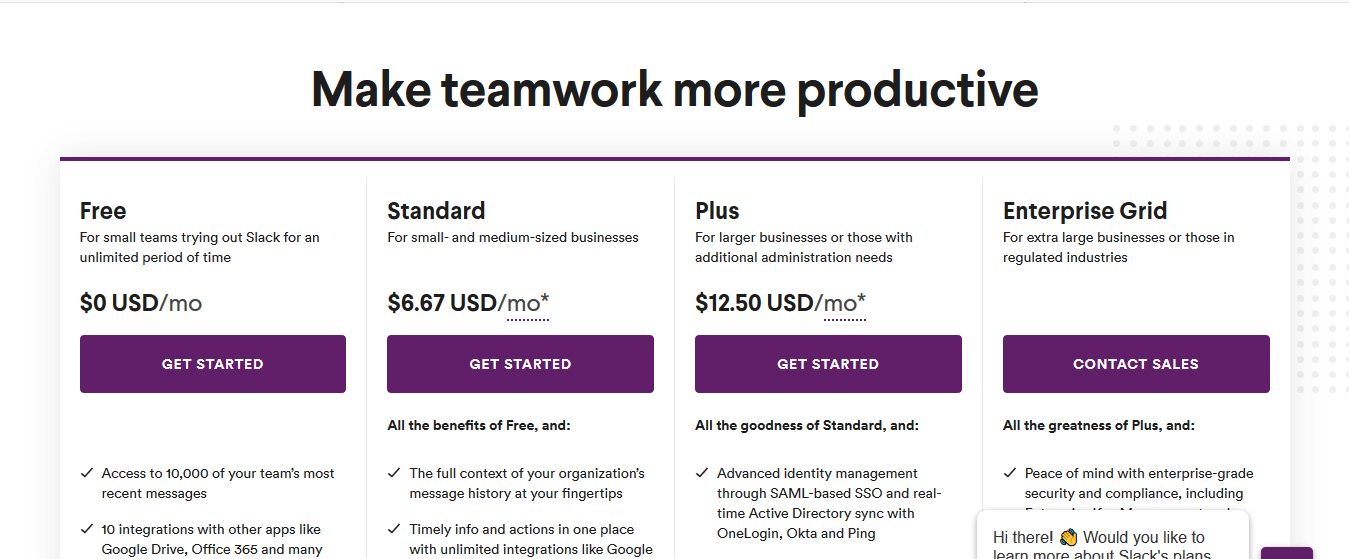
Den første og enkleste metoden for å få mer lagringsplass for Slack-kontoen din er å oppgradere til premiumversjonen av tjenesten. Her er trinnene for å gjøre det:
- Gå til Slacks nettsted
- Logg inn på kontoen din
- Klikk Oppgrader nå
- Velg en plan som passer dine behov
- Skriv inn nødvendig informasjon i skjemaet
- Klikk Gjennomgå bestillingen
- Klikk Kjøp for å bekrefte bestillingen din
2. Registrer deg for en premiumkonto
Den andre måten å ha større lagringsplass på er å velge en premiumplan helt fra starten.
Dette er nesten det samme som å oppgradere, forskjellen er at du velger en betalt pakke når du registrerer deg for Slack.
- Gå til Slacks nettsted
- Logg inn på kontoen din
- Klikk på Kom i gang på en av premium-alternativene
- Velg en plan som passer dine behov
- Skriv inn nødvendig informasjon i skjemaet
- Klikk Gjennomgå bestillingen
- Klikk Kjøp for å bekrefte bestillingen din
Når det gjelder den ekstra plassen du får, er det ingen forskjell mellom hvor mye du får av å abonnere på et premiumprogram fra starten eller et sted underveis.
Men hvis du planlegger å spare penger og vet at du ikke trenger for mye plass, kan du like godt gå for den gratis versjonen og bruke neste metode.
Ikke en stor fan av Slack? Sjekk ut listen vår med noen fantastiske alternativer.
3. Frigjør noe av plassen du allerede har brukt
Det som er bra, er at hvis du virkelig ikke trenger dataene som er lagret på Slack, kan du alltid slette overflødig for å spare litt mer plass. Husk at hvert dokument, video eller bilde som sendes over Slack teller mot denne grensen.
For å slette elementer du har lastet opp, følger du bare disse trinnene:
- Klikk påFlere gjenstander-ikon øverst til høyre
- Å velge Dine filer
- Finn og velg filen du vil slette
- Klikk på tre prikker ikon og velgSlett fil fra Slack
- Klikk Ja, slett denne filen
Hvis du planlegger å slette andres filer, velger du bare Alle filer i stedet for Dine filer i trinn 2.
Ved å følge noen av trinnene som er nevnt ovenfor, bør du kunne få mer lagringsplass over Slack.
Hvis du har flere spørsmål eller forslag, kan du legge dem i kommentarfeltet nedenfor, så sjekker vi dem ut.
ofte stilte spørsmål
Ja, Slack er gratis å bruke, men den gratis versjonen vil bare lagre opptil 10.000 meldinger.
Slack tilbyr en gratis plan, og du kan bruke den på ubestemt tid. Den gratis planen har imidlertid visse begrensninger.
Slack lagrer alle dataene, inkludert meldingene dine og delte filer på serverne deres.
Slack er perfekt for gratis bruk av personlig plan, eller hvis du leder et lite team.


